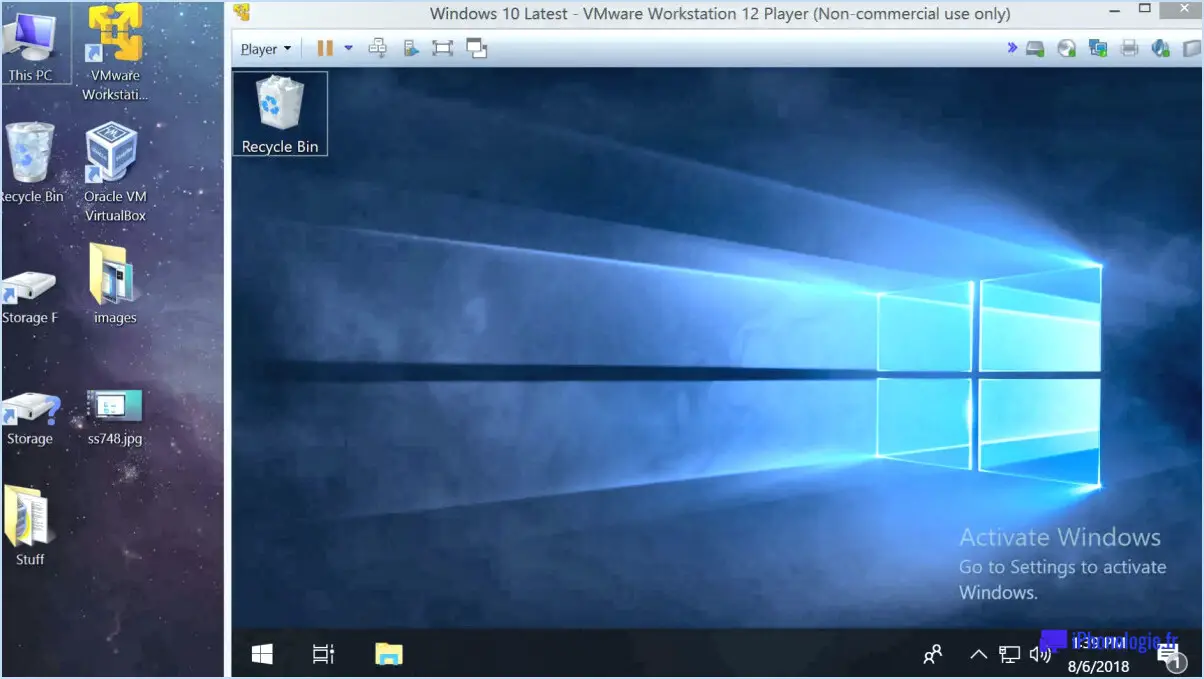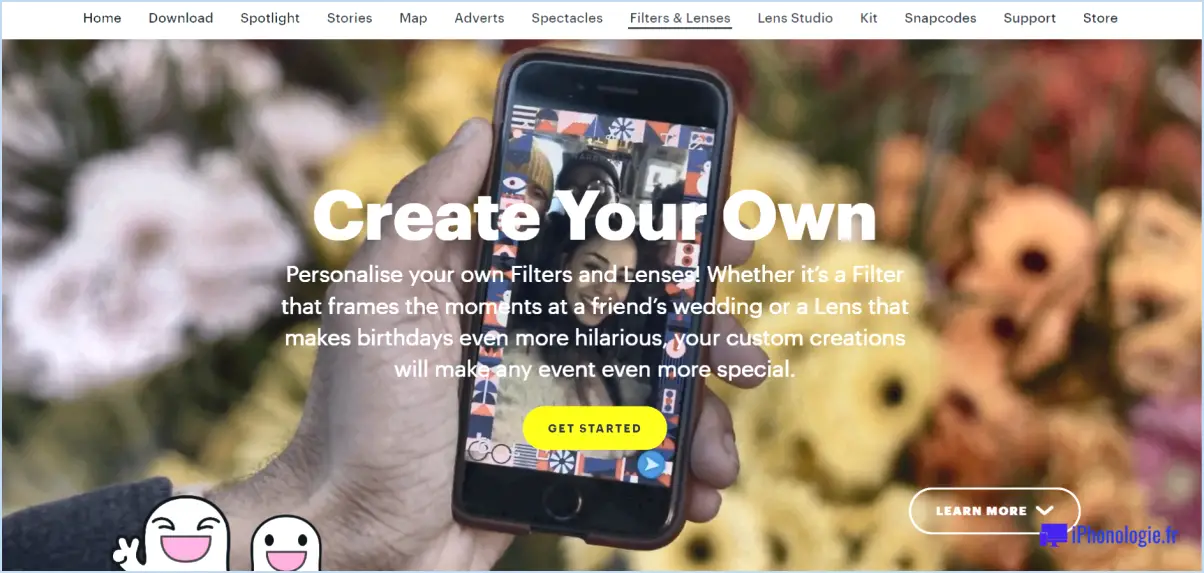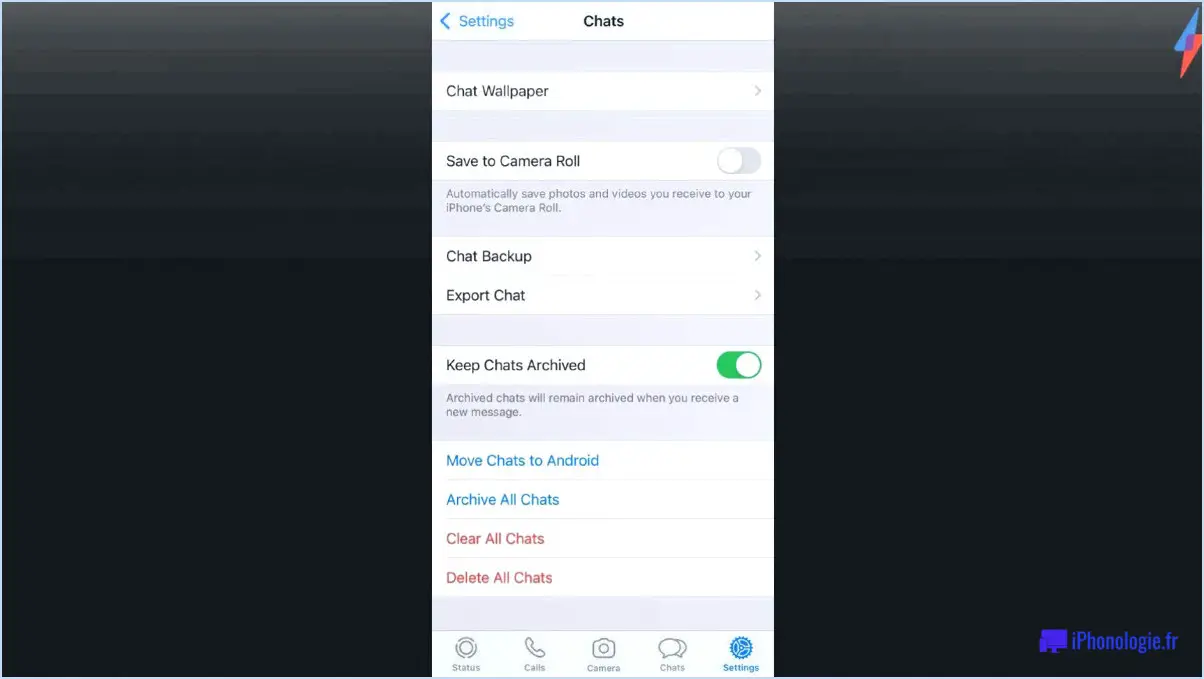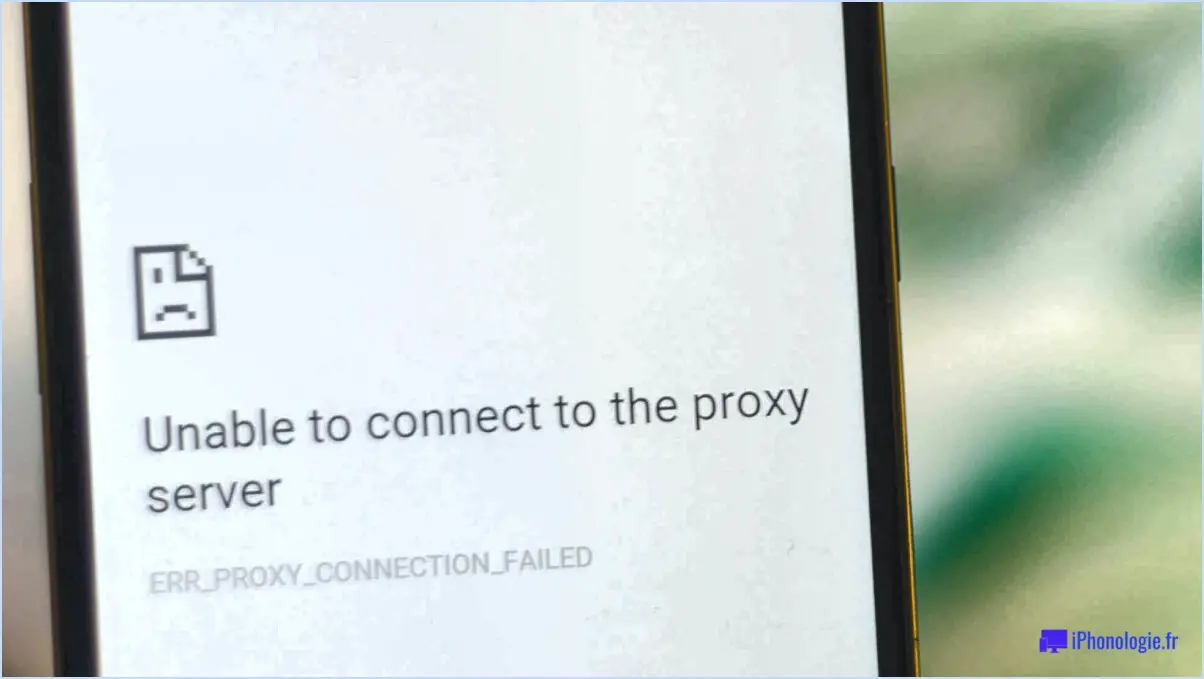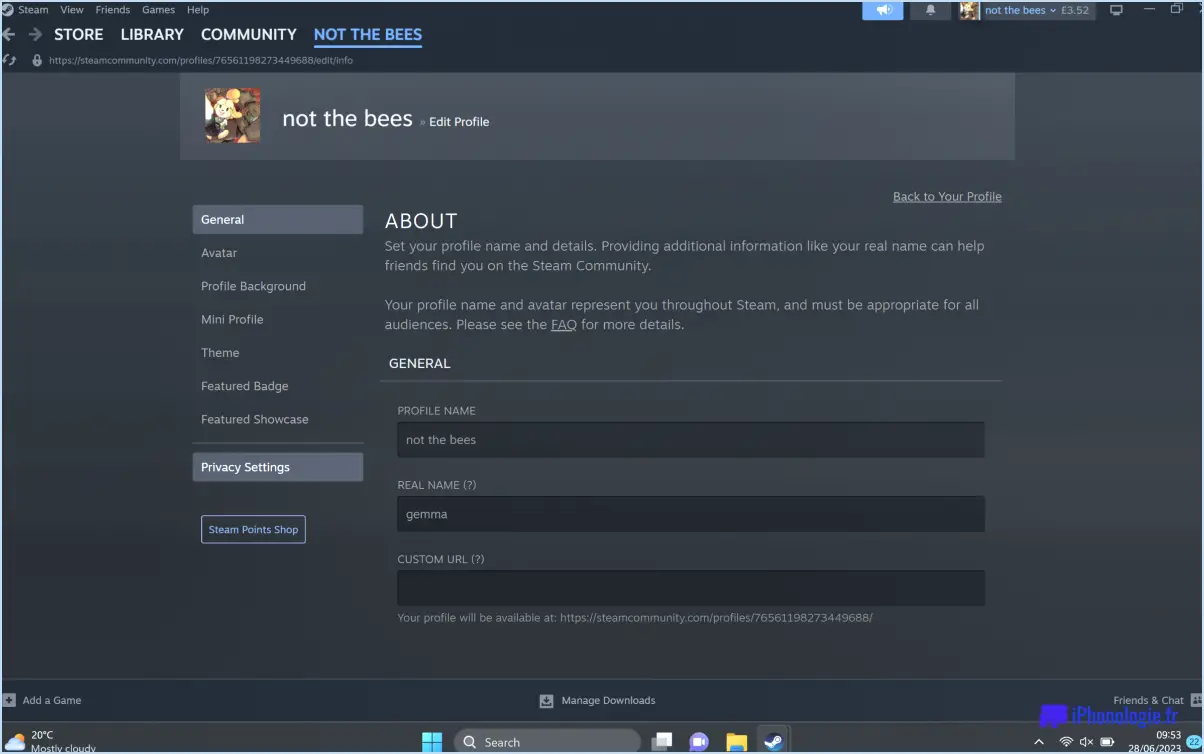Comment créer une liste de lecture sur Spotify?
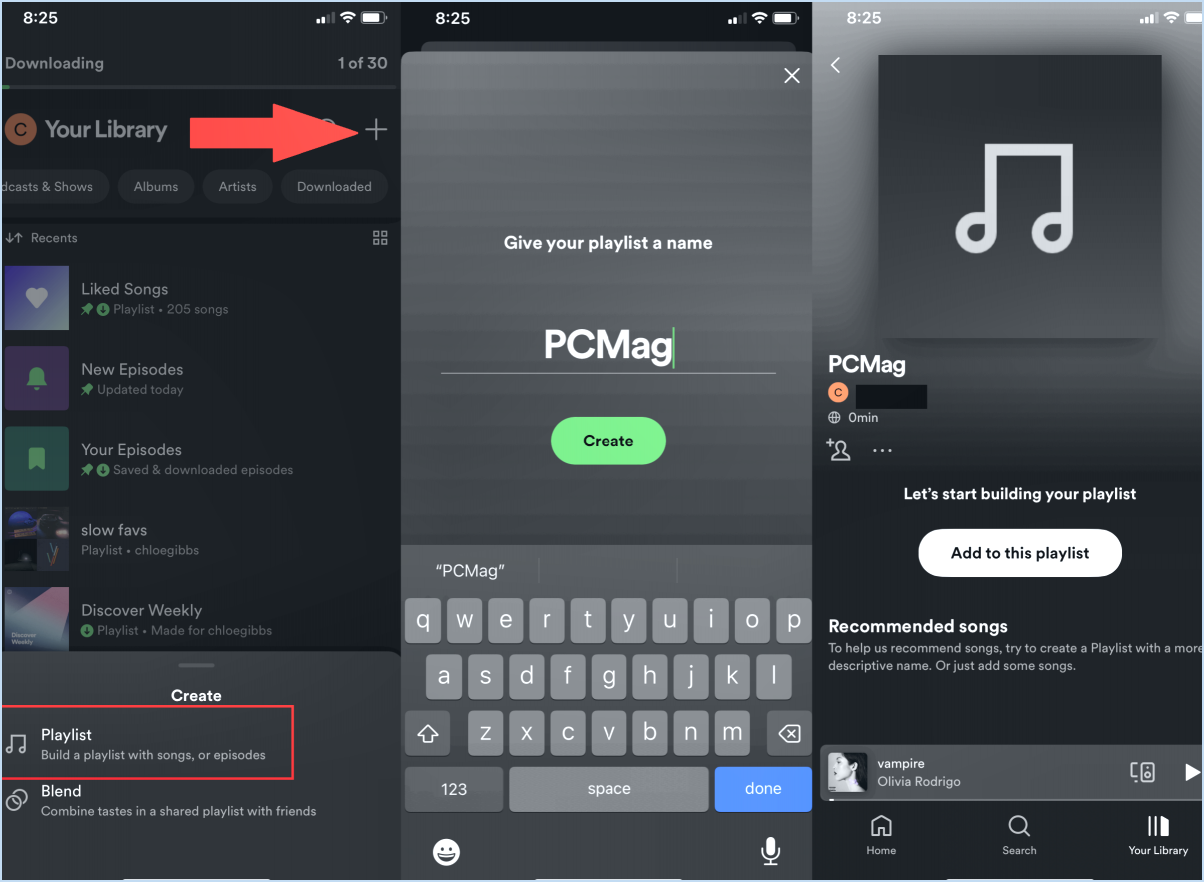
Créer une liste de lecture Spotify est un processus simple qui vous permet de rassembler vos titres préférés et de les partager avec d'autres. Voici un guide étape par étape sur la façon de créer une liste de lecture Spotify :
1. Ouvrez Spotify :
- Lancez l'application Spotify sur votre appareil. Si vous n'avez pas l'application, vous pouvez la télécharger à partir du magasin d'applications de votre appareil.
2. Connectez-vous ou inscrivez-vous :
- Si vous n'êtes pas déjà connecté, entrez vos identifiants Spotify ou créez un nouveau compte si vous n'en avez pas.
3. Accédez à votre bibliothèque :
- Appuyez sur l'option "Votre bibliothèque" située en bas de l'écran. Vous accéderez ainsi à votre bibliothèque musicale.
4. Créez une nouvelle liste de lecture :
- Sur la page "Votre bibliothèque", sélectionnez "Listes de lecture" dans la liste des options.
- Appuyez sur le bouton "Créer une liste de lecture" qui se trouve généralement en haut de la page des listes de lecture.
5. Donnez un nom à votre liste de lecture :
- Donnez à votre liste de lecture un nom qui représente son thème ou son humeur. Ce nom vous aidera, vous et les autres, à l'identifier facilement.
6. Ajoutez des chansons à votre liste de lecture :
- Pour ajouter des chansons à votre liste de lecture, naviguez dans votre bibliothèque ou recherchez des chansons, des albums ou des artistes à l'aide de la barre de recherche située en haut de l'écran.
- Une fois que vous avez trouvé une chanson que vous voulez ajouter, appuyez sur les trois points (.) à côté d'elle.
- Sélectionnez "Ajouter à la liste de lecture" et choisissez la liste de lecture que vous avez créée précédemment.
7. Réorganiser et supprimer des chansons :
- Vous pouvez réorganiser l'ordre des chansons dans votre liste de lecture en les maintenant et en les faisant glisser jusqu'à la position souhaitée.
- Pour supprimer une chanson, appuyez sur les trois points (.) situés à côté et sélectionnez "Retirer de cette liste de lecture".
8. Listes de lecture collaboratives (facultatif) :
- Si vous souhaitez que d'autres personnes contribuent à votre liste de lecture, vous pouvez la rendre collaborative. Pour ce faire, appuyez sur les trois points (.) de la liste de lecture et sélectionnez "Rendre collaboratif". D'autres personnes peuvent désormais ajouter des chansons à la liste de lecture.
9. Enregistrez votre liste de lecture :
- Une fois votre liste de lecture terminée, appuyez sur le bouton "Enregistrer" situé en haut de la page de la liste de lecture. Votre liste de lecture sera ainsi stockée dans votre bibliothèque.
10. Partagez votre liste de lecture :
- Pour partager votre liste de lecture avec vos amis ou sur les médias sociaux, appuyez sur le bouton "Partager" sur la page de la liste de lecture. Vous pouvez copier le lien ou le partager directement sur diverses plateformes.
Voilà, c'est fait ! Vous avez réussi à créer une liste de lecture Spotify, à la personnaliser avec vos titres préférés et vous pouvez maintenant profiter de votre collection de musique et la partager avec d'autres.
Comment fonctionnent les listes de lecture Spotify?
Les listes de lecture Spotify sont des collections de chansons que les utilisateurs peuvent créer et personnaliser selon leurs préférences. Pour télécharger de la musique sur Spotify, connectez-vous et appuyez sur le bouton trois lignes en haut à gauche. Allez dans « Votre bibliothèque » et choisissez « Musique ». Trouvez le morceau ou l'album souhaité, puis appuyez sur « Partager ». Une invite s'affiche, vous demandant si vous souhaitez inclure la chanson dans vos listes de lecture. Sélectionnez « Oui » pour l'ajouter ou « Non » pour la garder privée. Les listes de lecture peuvent être organisées par humeur, genre ou tout autre thème de votre choix. Vous pouvez créer de nouvelles listes de lecture, ajouter des listes existantes et même suivre des listes de lecture créées par d'autres. Cette fonctionnalité vous permet de créer une expérience musicale sur mesure, faisant des listes de lecture de Spotify un moyen polyvalent et attrayant d'écouter de la musique.
Puis-je créer une liste de lecture sur Spotify gratuitement?
Oui, vous pouvez créer une liste de lecture sur Spotify gratuit. Ouvrez Spotify et appuyez sur le bouton « Listes de lecture » en haut à gauche. Cliquez sur « Nouvelle liste de lecture » pour en créer une nouvelle.
Comment créer ma propre liste de lecture?
Pour créer votre propre liste de lecture, commencez par compiler une liste de chansons souhaitées. Importez les morceaux dans le lecteur de musique de votre choix ou localisez-les sur des plateformes telles que YouTube et Spotify. Une fois votre liste de chansons prête, créez des listes de lecture en sélectionnant des morceaux à la main et en les ajoutant à une nouvelle liste ou en fusionnant plusieurs listes de lecture.
Comment télécharger de la musique sur Spotify?
Pour télécharger de la musique sur Spotify, commencez par ouvrir votre compte Spotify et vous y connecter. Touchez les trois lignes en haut à gauche de l'écran principal. Dans « Votre bibliothèque », choisissez « Musique ». Identifiez l'album ou la chanson souhaitée, puis appuyez sur « Partager ». Une boîte de dialogue s'affiche, vous demandant si vous souhaitez inclure la chanson dans vos listes de lecture. Choisissez « Oui » pour l'ajouter aux listes de lecture ou « Non » pour préserver la confidentialité.
Comment créer une liste de lecture gratuitement?
Absolument, vous pouvez créer une liste de lecture sur Spotify sans aucun coût. Tout d'abord, lancez l'application Spotify et appuyez sur le bouton « Playlists » dans le coin supérieur gauche. Ensuite, créez une nouvelle liste de lecture en sélectionnant l'option « Nouvelle liste de lecture ».